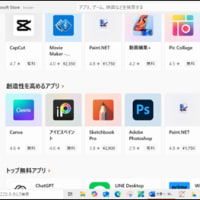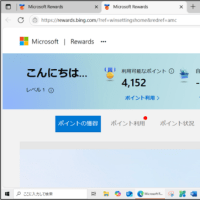ワードの図形へ文字の挿入と表の作成要領を復習しました。
長計3号の封筒に印刷又は貼り付け用の月謝袋を作りました。
1. ワードの「レイアウト」→「ページ設定」の「サイズ」ボタンの下向き▼をクリック。
2. 「その他の用紙サイズ」を「幅120・高さ220ミリ」にします。

3. 月謝袋の文字間隔は「広く5ポイント」に
4. 角丸四角形を挿入して、枠線を青色、テキストの追加で「様」を
5. 3列・8行の表を挿入して、4月~3月を入力し中央揃え
完成した月謝袋のファイルを保存しました。
月謝袋への差し込み印刷
今回の学習は、ワードで作成した「月謝袋」に氏名を差し込み印刷をしました。
1. エクセルを起動して、前回作成し保存したた会員名簿を確認します。
2. ワードで作成した「月謝袋」を開き、「差し込み文書」 →「 宛先の選択」 →「 既存のリストを使用」 をクリックします。
3. 保存した会員名簿を指定、「テーブルの選択」が出たら「OK」をクリックします。
4. 角丸四角形の中の様の前をクリック(カーソルを出して)します。
5. 「差し込みフィールドの挿入」 →「 氏名」 をクリックします。
6. 「結果のプレビュー」をクリックして、会員の氏名を次々確認します。
7. 「差し込み文書リボン」の右端「完了と差し込み」で印刷をします。
※ 長形3号封筒の置き方についてはプリンタの指示にしたがってください。
※ 次回A4用紙に長形4号の型紙を使って月謝袋と宛先のラベル作成を予定しています。
長計3号の封筒に印刷又は貼り付け用の月謝袋を作りました。
1. ワードの「レイアウト」→「ページ設定」の「サイズ」ボタンの下向き▼をクリック。
2. 「その他の用紙サイズ」を「幅120・高さ220ミリ」にします。

3. 月謝袋の文字間隔は「広く5ポイント」に
4. 角丸四角形を挿入して、枠線を青色、テキストの追加で「様」を
5. 3列・8行の表を挿入して、4月~3月を入力し中央揃え
完成した月謝袋のファイルを保存しました。
月謝袋への差し込み印刷
今回の学習は、ワードで作成した「月謝袋」に氏名を差し込み印刷をしました。
1. エクセルを起動して、前回作成し保存したた会員名簿を確認します。
2. ワードで作成した「月謝袋」を開き、「差し込み文書」 →「 宛先の選択」 →「 既存のリストを使用」 をクリックします。
3. 保存した会員名簿を指定、「テーブルの選択」が出たら「OK」をクリックします。
4. 角丸四角形の中の様の前をクリック(カーソルを出して)します。
5. 「差し込みフィールドの挿入」 →「 氏名」 をクリックします。
6. 「結果のプレビュー」をクリックして、会員の氏名を次々確認します。
7. 「差し込み文書リボン」の右端「完了と差し込み」で印刷をします。
※ 長形3号封筒の置き方についてはプリンタの指示にしたがってください。
※ 次回A4用紙に長形4号の型紙を使って月謝袋と宛先のラベル作成を予定しています。